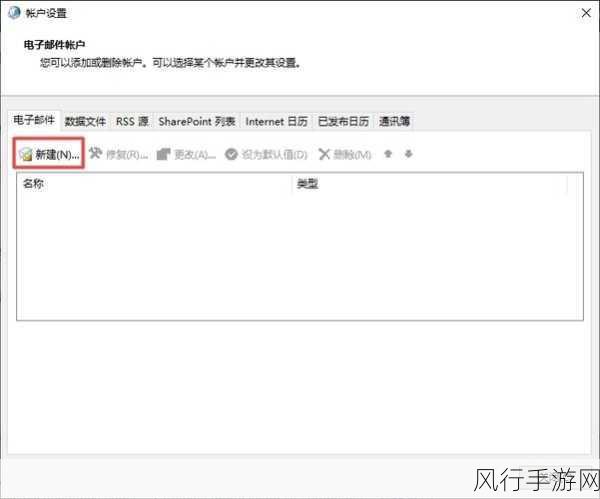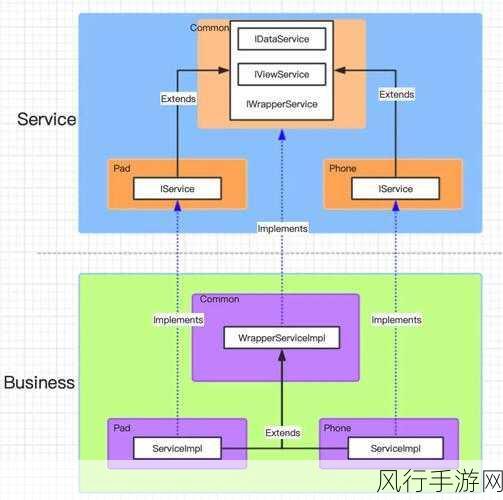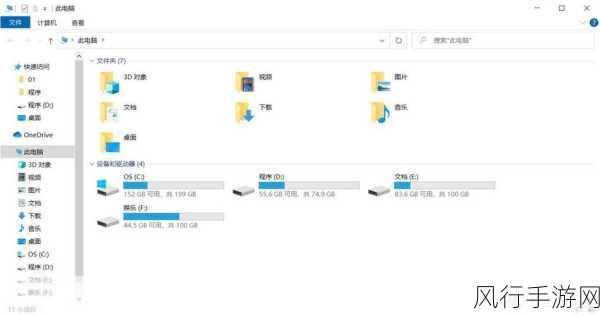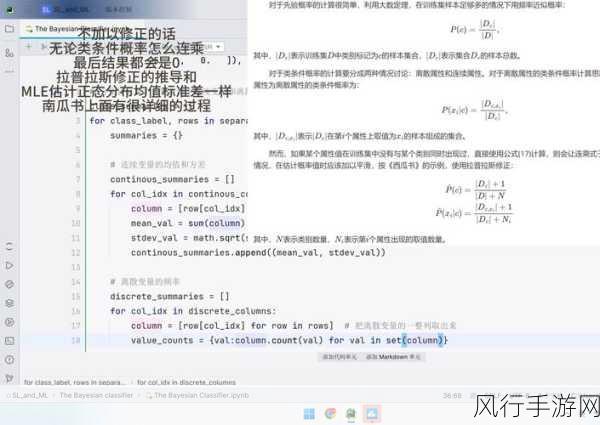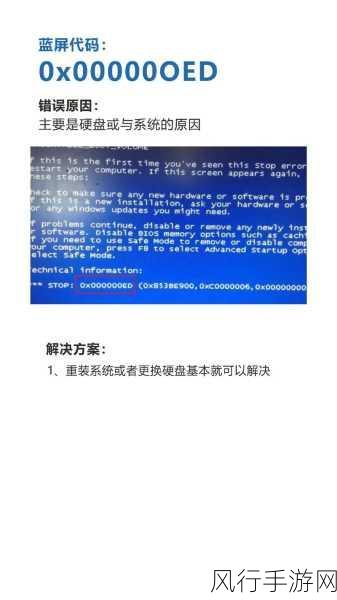TL-WR840N 路由器是一款较为常见的网络设备,不少用户在使用过程中会思考一个问题:它是否可以设置无线中继?答案是肯定的,TL-WR840N 路由器具备无线中继的功能。
无线中继,就是通过接收并放大已有无线网络的信号,来扩展无线网络的覆盖范围,对于那些家庭面积较大、信号存在盲区或者需要在多个区域稳定上网的用户来说,无线中继是一个非常实用的功能。

要设置 TL-WR840N 路由器的无线中继,首先需要确保路由器已经正常通电并且连接到电脑或移动设备,打开浏览器,在地址栏输入路由器的管理地址,通常是 192.168.1.1 或者 192.168.0.1,然后输入用户名和密码登录到路由器的管理界面。
在管理界面中,找到“无线设置”选项,一般会有“无线中继”或者“WDS 桥接”等类似的功能选项,点击进入后,系统会自动搜索周围可用的无线网络,在搜索结果中,选择您想要中继的无线网络,并输入该网络的密码。

需要注意的是,为了保证无线中继的效果和稳定性,选择的中继网络信号强度应至少在两格以上,中继网络的信道应与原网络保持一致,以避免信号干扰。
设置完成后,保存并重启路由器,让设置生效,TL-WR840N 路由器就已经成功设置为无线中继模式,能够为您扩大无线网络的覆盖范围。
在实际使用中,可能会遇到一些问题,比如中继后的网络速度较慢、信号不稳定等,这可能是由于中继距离过远、障碍物过多或者网络设置不当等原因造成的,针对这些问题,可以尝试调整路由器的位置、更换信道或者重新设置中继参数等方法来解决。
TL-WR840N 路由器的无线中继功能为用户提供了一种便捷、经济的网络扩展方式,只要按照正确的步骤进行设置,并根据实际情况进行优化调整,就能够享受到更广泛、更稳定的无线网络覆盖,希望上述内容能够帮助您顺利完成 TL-WR840N 路由器的无线中继设置,让您的网络生活更加畅通无阻。